Cara memperbarui gambar profil tim microsoft di windows 11/10
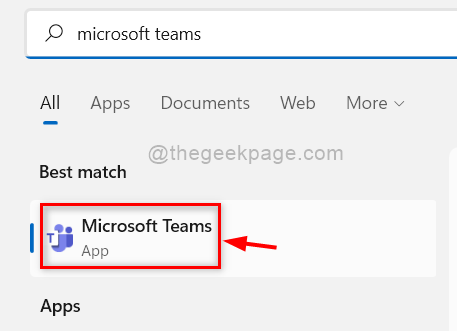
- 2008
- 278
- Luis Baumbach
Karena era pandemi kita semua terbiasa dengan lingkungan online dan kelas dan pertemuan. Dunia korporat juga mengadopsi berbagai aplikasi untuk mempertahankan atau mengembangkan kemajuan pekerjaan karyawan mereka. Salah satu aplikasi yang dapat diandalkan dan memberikan pengalaman yang mulus adalah tim Microsoft. Sudah cukup lama bahwa semua orang terbiasa online dan itu akan menjadi gaya hidup kita sampai semuanya kembali normal seperti sebelumnya dan sangat membosankan untuk melihat gambar profil / avatar yang sama di aplikasi Microsoft Teams. Jika Anda menantikan untuk mengubah / memperbarui avatar profil tim Microsoft, maka posting ini akan memandu Anda tentang cara melakukannya.
Cara memperbarui gambar profil tim microsoft
Langkah 1: Buka Tim Microsoft Aplikasi di sistem Anda dengan menekan windows kunci di keyboard Anda.
Langkah 2: Ketik Tim Microsoft dan klik Tim Microsoft Aplikasi dari hasil pencarian seperti yang ditunjukkan di bawah ini.
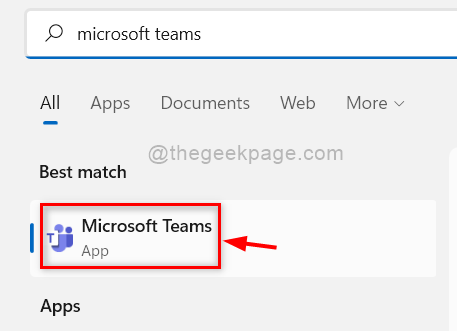
Langkah 3: Di bilah atas aplikasi tim, klik ikon profil seperti yang ditunjukkan pada gambar di bawah ini.
Langkah 4: Lalu, lagi klik ikon PIC Profil di bagian Dropdown.
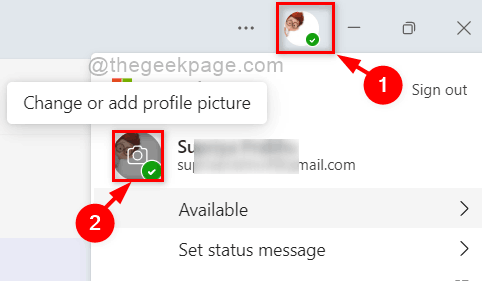
Langkah 5: Di jendela gambar profil, ketuk Mengunggah tombol dan telusuri sistem Anda dan pilih gambar apa pun yang sesuai sebagai gambar profil yang Anda inginkan.
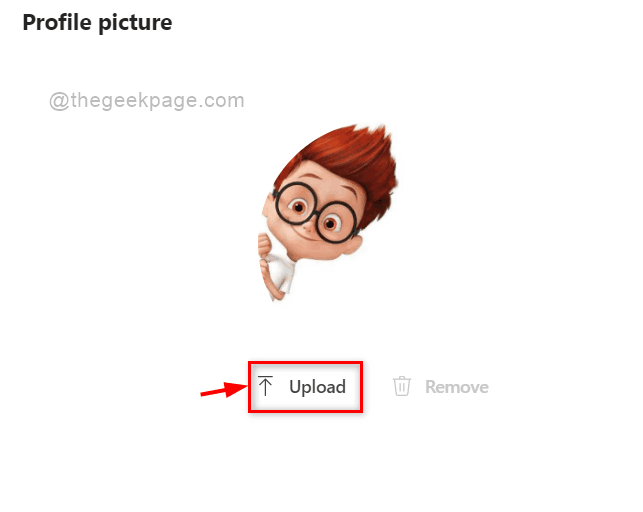
Langkah 6: Setelah memilih gambar profil, klik Menyimpan Tombol di bagian bawah seperti yang ditunjukkan di bawah ini untuk mencerminkan perubahan.
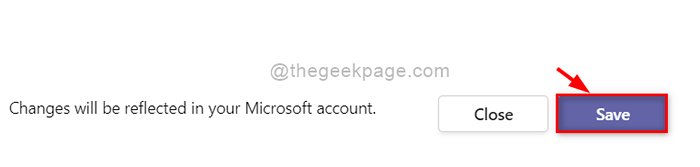
Langkah 7: Segera gambar profil diubah dan tercermin untuk akun Microsoft Anda juga.
Dengan cara ini seseorang dapat mengunggah / memperbarui gambar profil di aplikasi Microsoft Teams di sistem mereka.
Itu dia.
Semoga posting ini informatif.
Terima kasih.
- « Cara Memperbaiki Kesalahan Instrumentasi Manajemen Windows 1083 di Windows 11/10
- Cara mengubah atau menambahkan avatar profil tim microsoft di windows 11/10 »

